no space left on device(磁盘空间不足)
第一步,两个命令执行一下看是哪个使用率占用率过高

df -h 查看磁盘使用情况
通常解决方法是删除大文件,不要直接删除,先确认数据是否重要,否则就掉坑里了。
df -i 查看inode使用情况
通常解决方法是删除大文件,不要直接删除,先确认数据是否重要,否则就掉坑里了。
不管是哪种原因都需要删除一下旧数据,这样可能造成的后果是不小心删除一些重要数据,遇到这种情况,唯一的解决办法就是扩大磁盘数据,下面介绍怎么扩大磁盘数据
第一步,手动添加一个硬盘
1.关闭虚拟机,点击编辑虚拟机设置
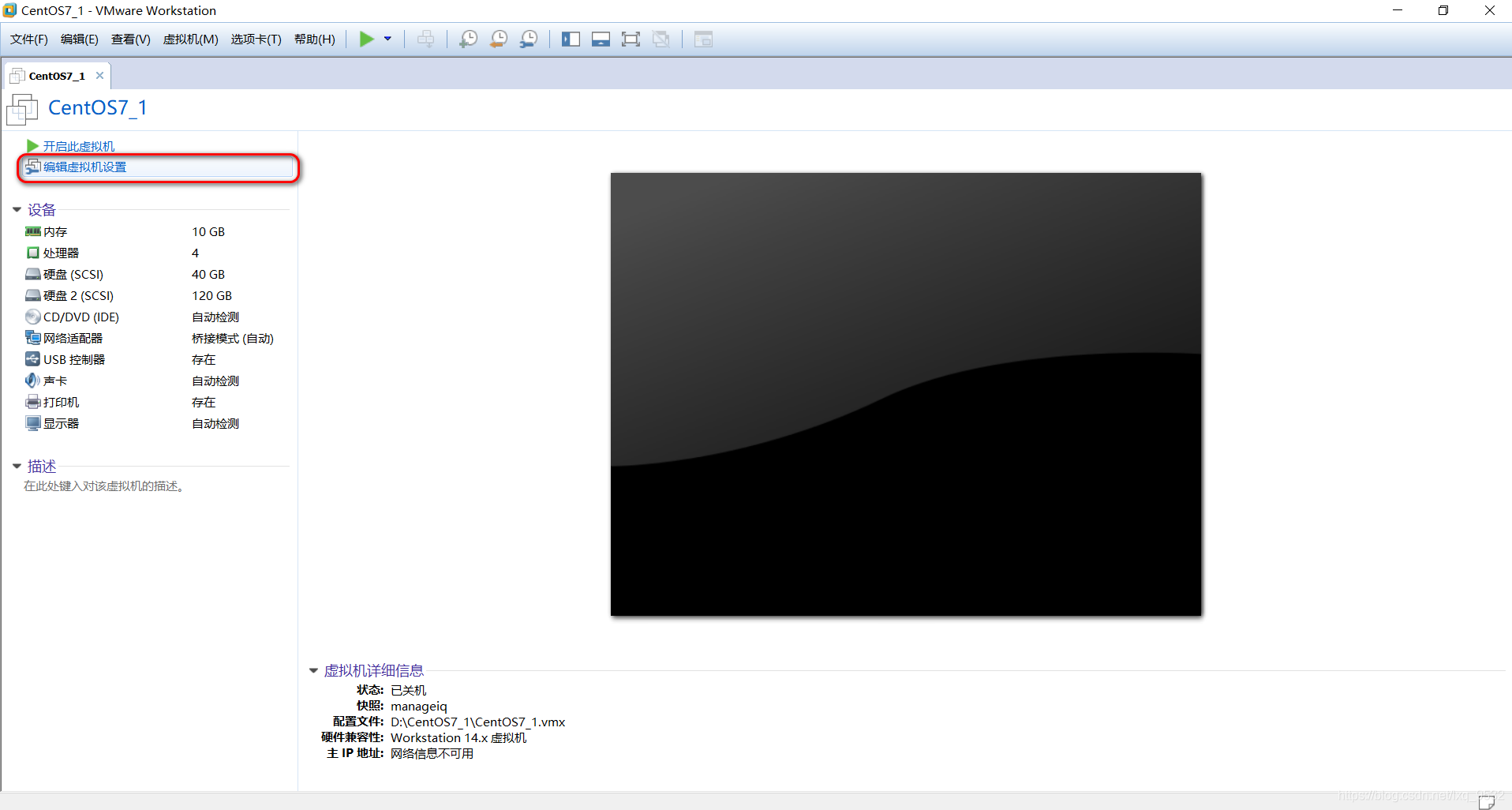
2.弹出的对话框选择硬盘,点击添加
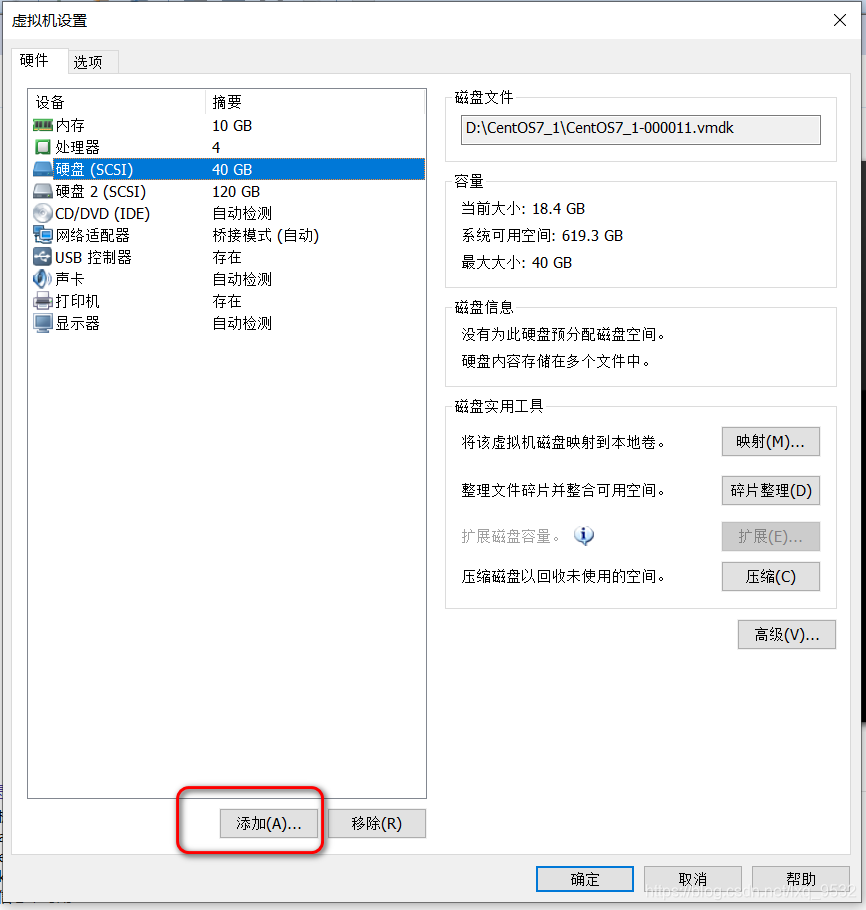
3.有弹出一个对话框,选择硬盘,点击下一步
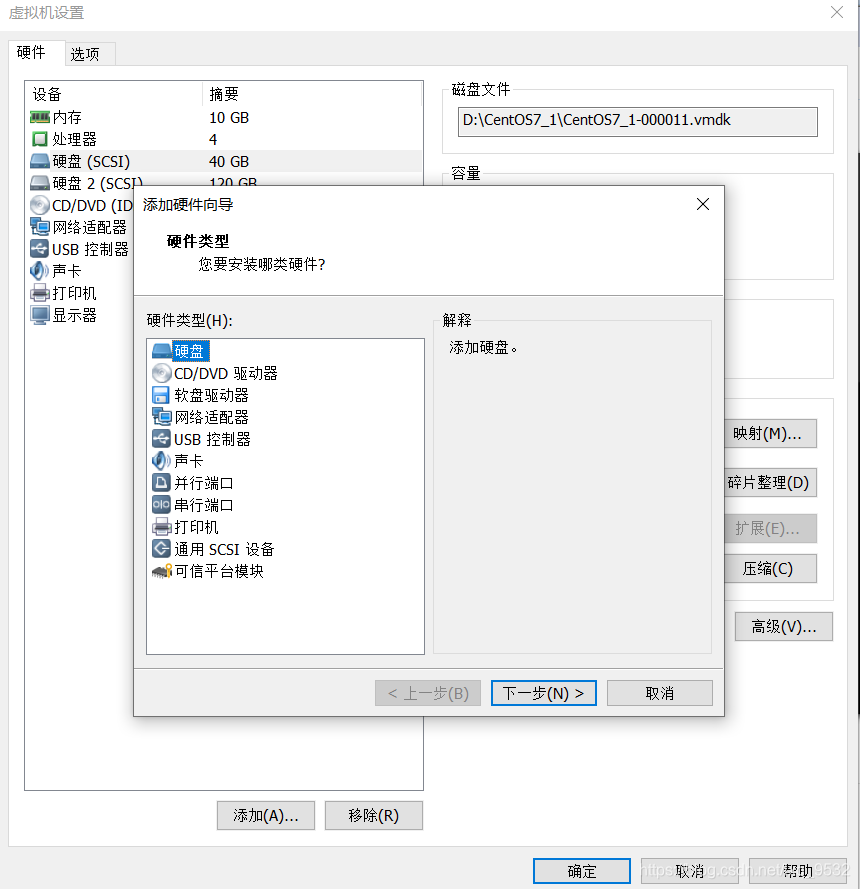
4.类型默认SCSI,点击下一步
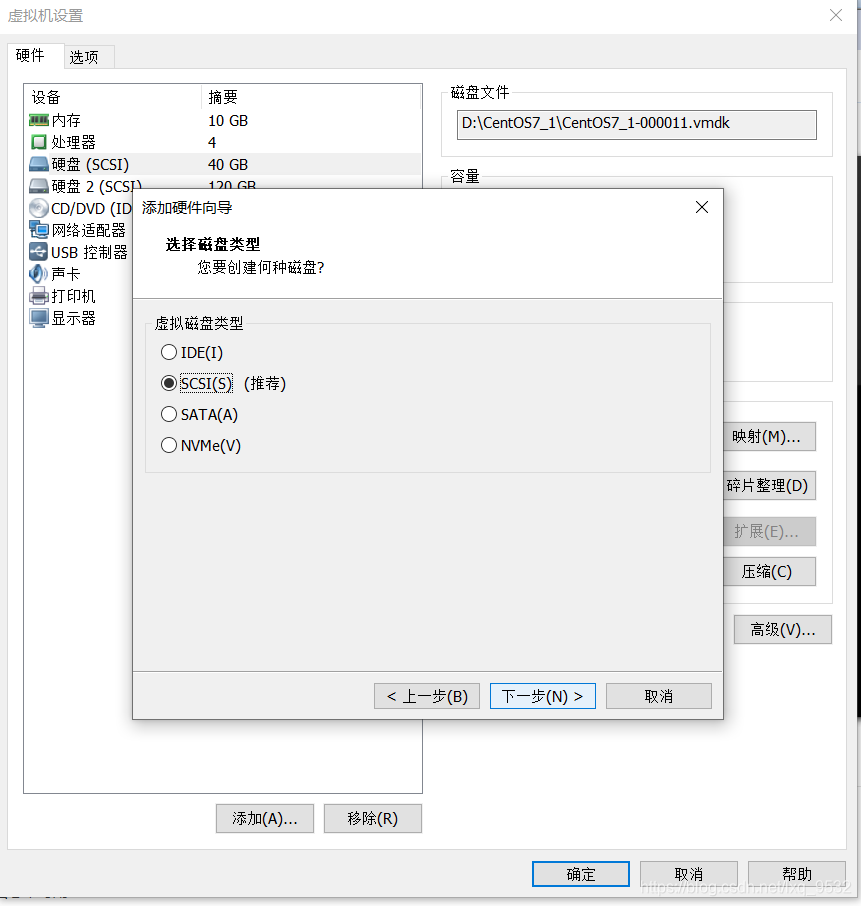
5.点击下一步
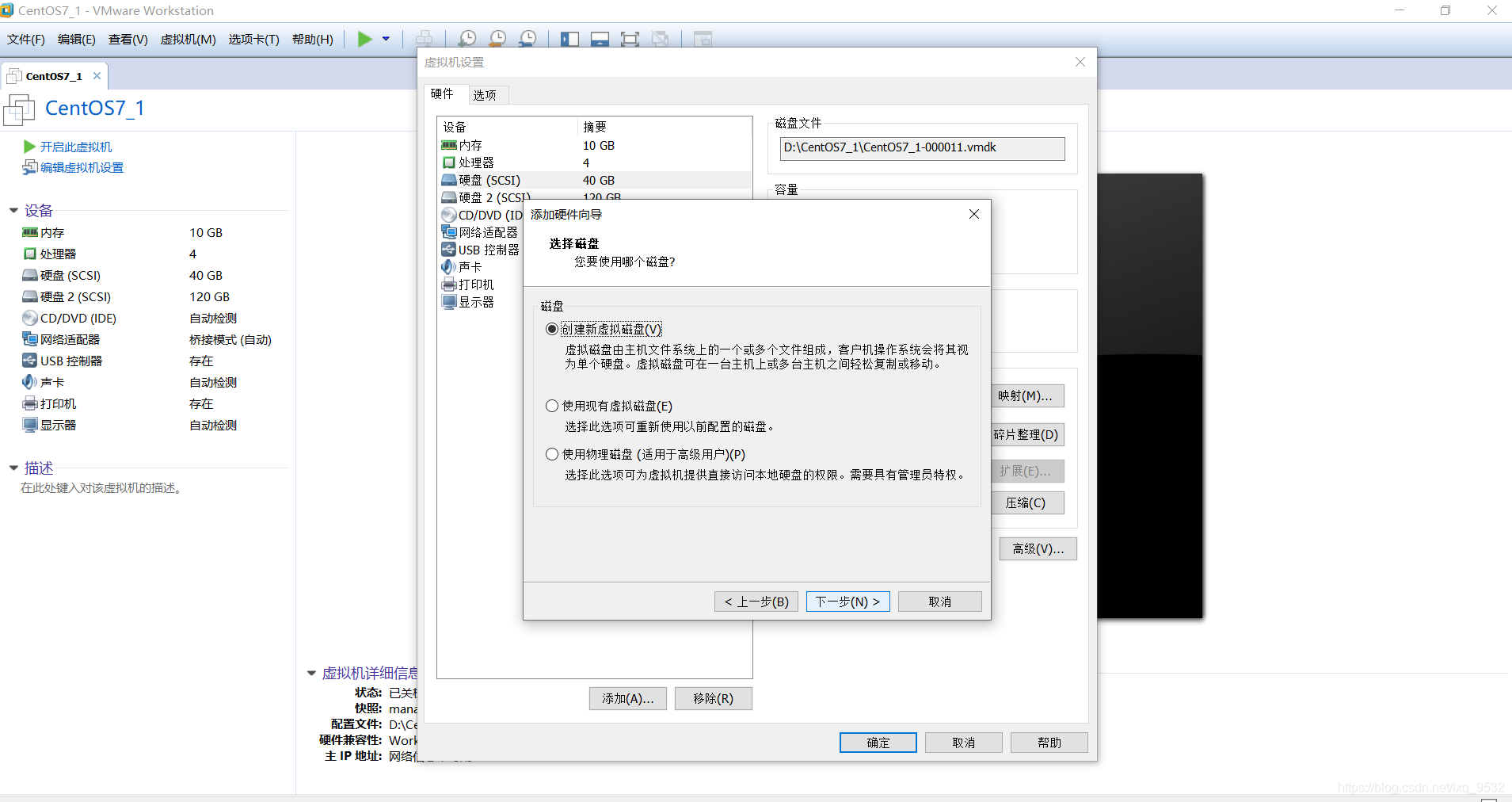
6.修改一下大小,这里我改成了120G,点击下一步
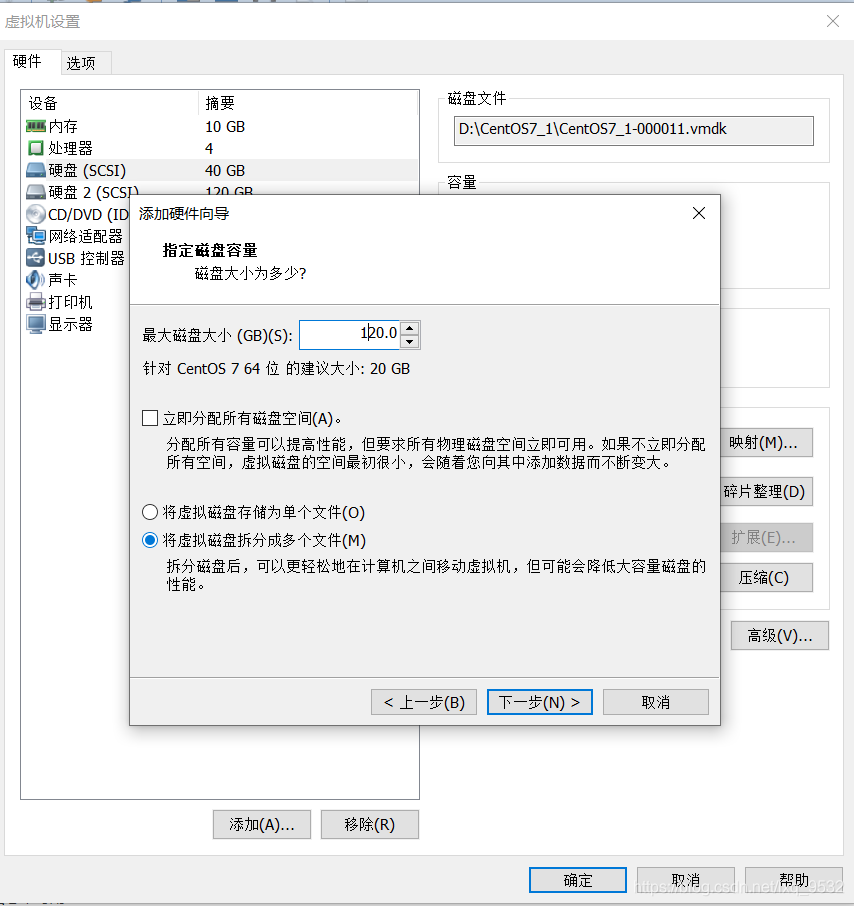
7.这里系统形成的编号,不需要改动,直接点击完成
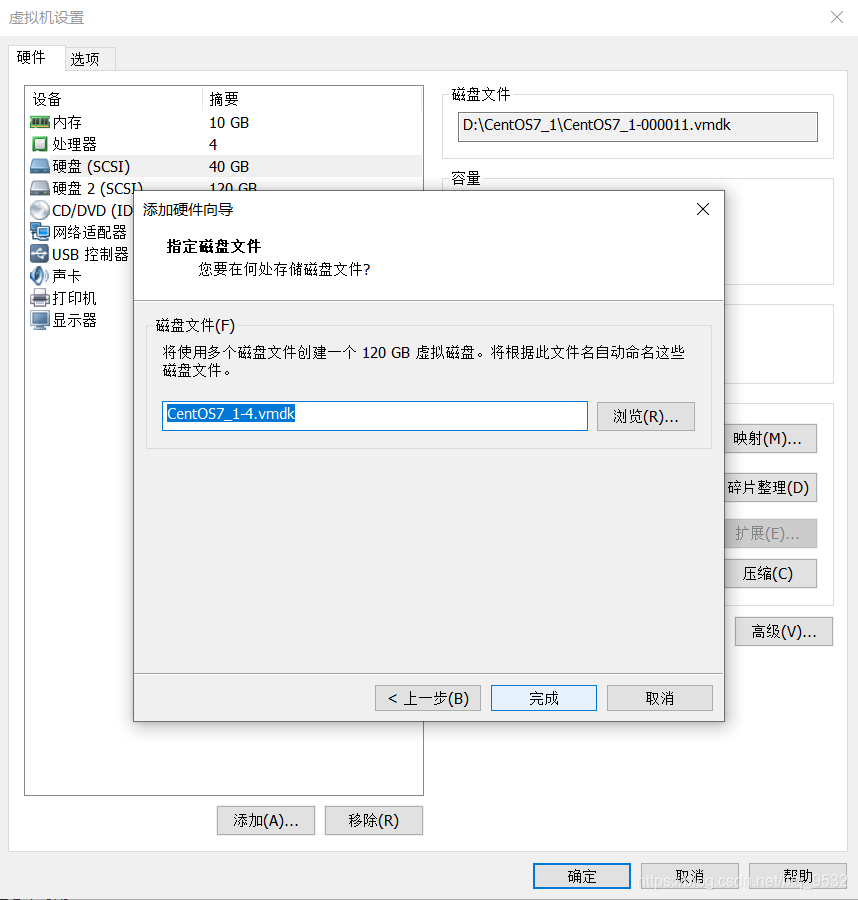
8.这里我就有了一个硬盘2,大小为120G
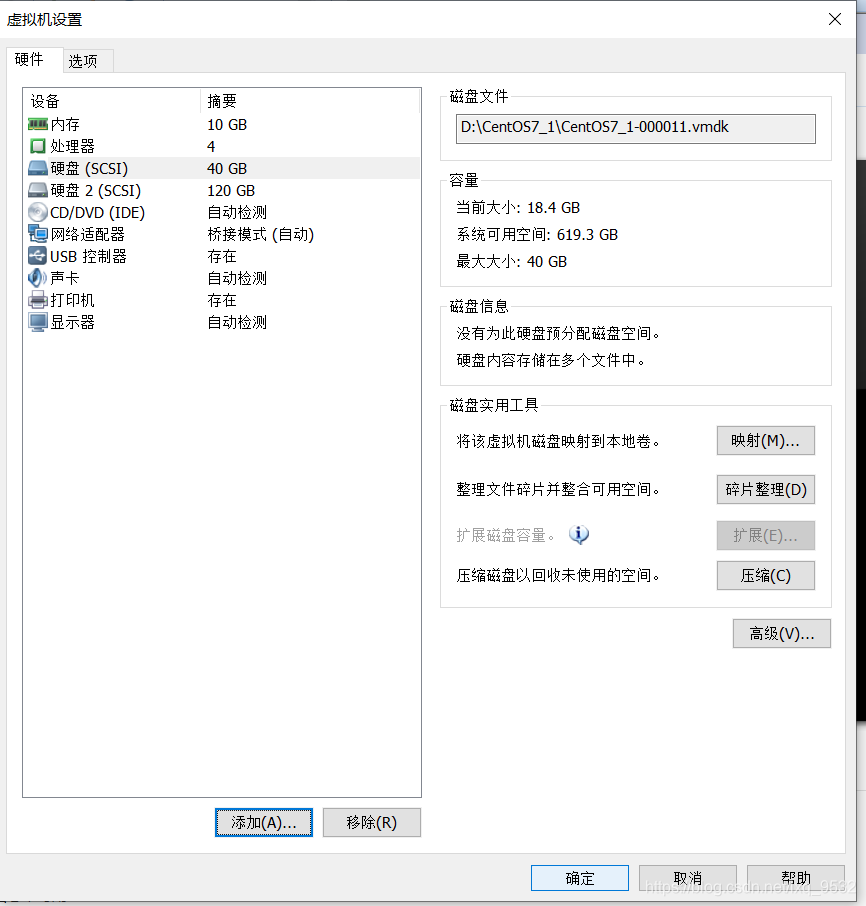
第二步,扩展
1.执行lsblk,查看一下硬盘是不是添加成功,默认为sdb,这里展示我扩展成功的图片,原来是centos-root只有40G,现在又加了120G
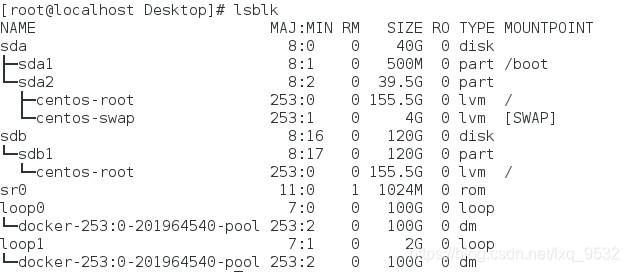
硬盘如果名字是sdb,则往下执行,如果是sdc或者别的,就替换一下硬盘名字即可
2.创建分区,安步骤来
[root@localhost Desktop]# fdisk /dev/sdb
Welcome to fdisk (util-linux 2.23.2).
Changes will remain in memory only, until you decide to write them.
Be careful before using the write command.
Device does not contain a recognized partition table
Building a new DOS disklabel with disk identifier 0xf9d73537.
Command (m for help): n # 输入命令n,建立一个新的分区
Partition type:
p primary (0 primary, 0 extended, 4 free)
e extended
Select (default p): p # 输入 p,或者直接按回车
Partition number (1-4, default 1): 1 # 输入 1,或者直接按回车
First sector (2048-20971519, default 2048): # 直接按回车
Using default value 2048
Last sector, +sectors or +size{K,M,G} (2048-20971519, default 20971519): # 直接按回车
Using default value 20971519
Partition 1 of type Linux and of size 10 GiB is set
Command (m for help): t # 输入命令 t,定义新分区的类型
Selected partition 1
Hex code (type L to list all codes): 8e # 输入 8e,8e是Linux LVM类型的代码
Changed type of partition 'Linux' to 'Linux LVM'
Command (m for help): w # 输入命令 w 完成修改
The partition table has been altered!
Calling ioctl() to re-read partition table.
Syncing disks.
3.操作完成执行fdisk -l就可以看到 /dev/sdb1
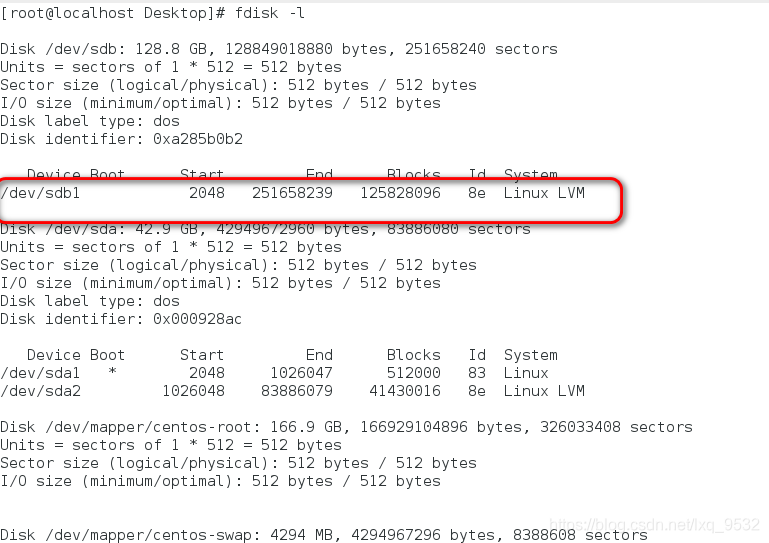
4.创建 PV,如果遇到问y or n 选择y
[root@localhost Desktop]# pvcreate /dev/sdb1
Physical volume "/dev/sdb1" successfully created.
5.查看 LV,我的显示 LV Path 为 /dev/centos/root,VG Name 为 centos
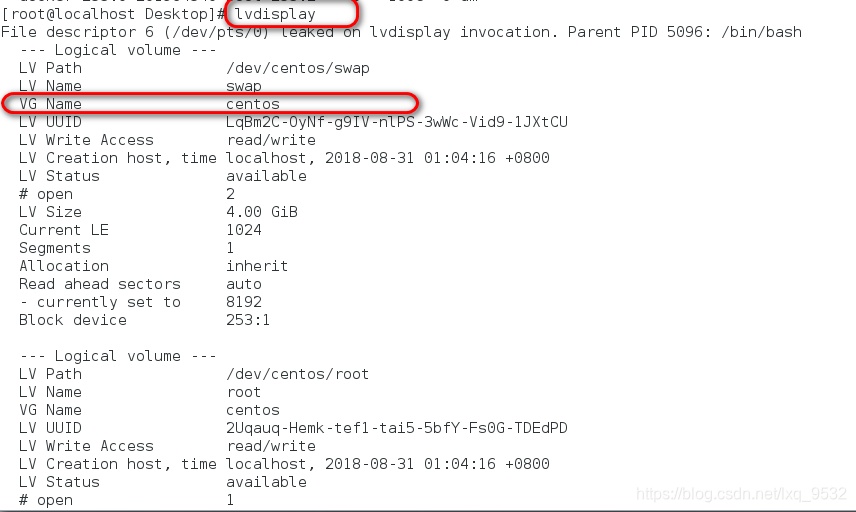
6.扩展 VG centos
[root@localhost Desktop]# vgextend centos /dev/sdb1
Volume group "centos" successfully extended
7.扩展 LV /dev/centos/root
[root@localhost Desktop]# lvextend /dev/centos/root /dev/sdb1
Size of logical volume centos/root changed from <8.00 GiB (2047 extents) to 17.99 GiB (4606 extents).
Logical volume centos/root successfully resized.
8.如果系统是用的XFS文件系统,需要要运行以下命令:
xfs_growfs /dev/centos/root
如果系统不是使用XFS文件系统,需要运行以下命令:
resize2fs /dev/centos/root
我的是xfs系统
9. 查看磁盘信息 df -h,发现磁盘变大了
